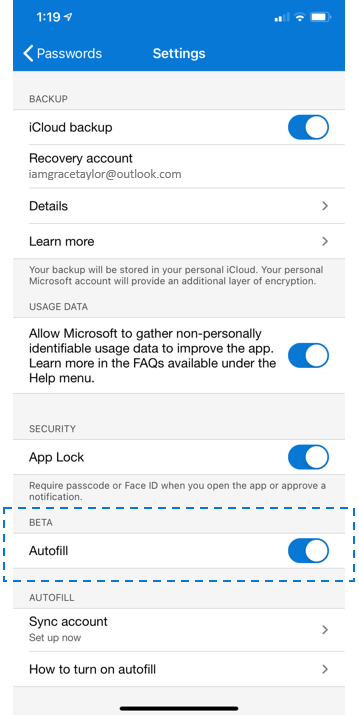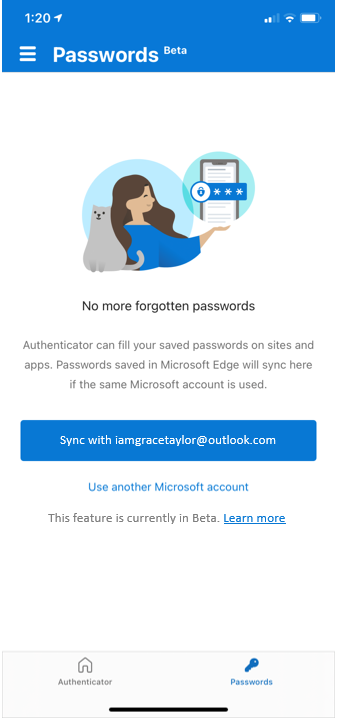Aplikacja Microsoft Authenticator ma funkcję zarządzania hasłami i autouzupełniania
2 minuta. czytać
Opublikowany
Przeczytaj naszą stronę z informacjami, aby dowiedzieć się, jak możesz pomóc MSPoweruser w utrzymaniu zespołu redakcyjnego Czytaj więcej
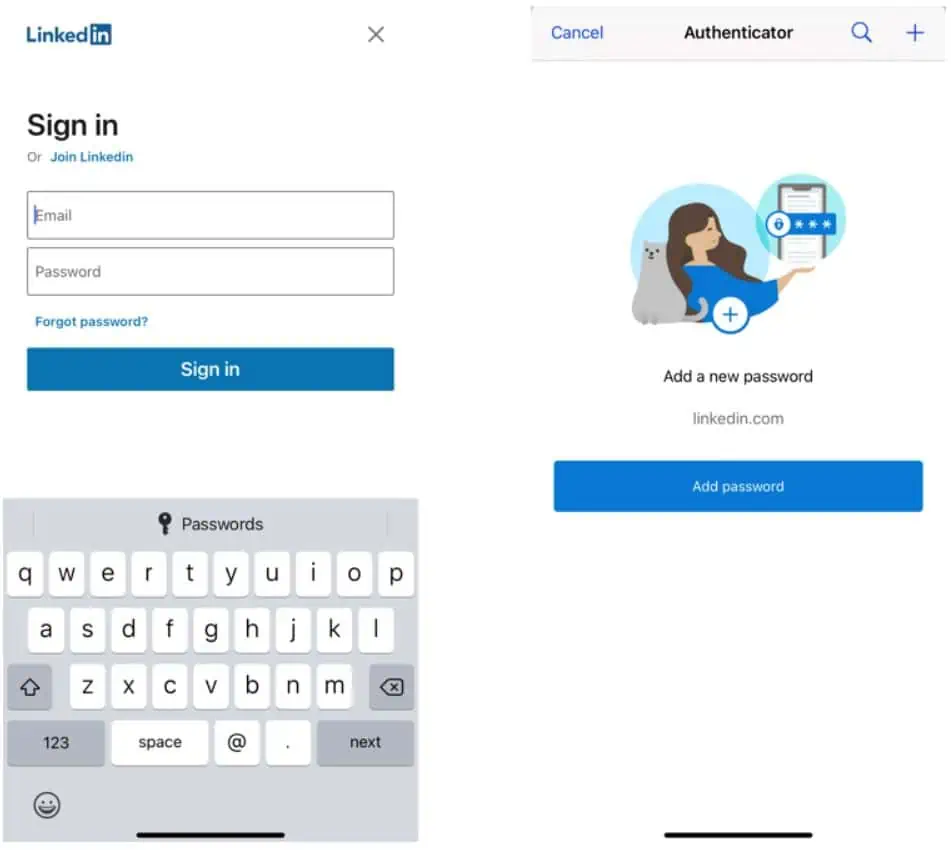
Firma Microsoft ogłosiła dziś publiczną wersję zapoznawczą funkcji zarządzania hasłami i autouzupełniania w aplikacji Microsoft Authenticator. Jak każda aplikacja do zarządzania hasłami, aplikacja Authenticator pomoże Ci automatycznie uzupełnić silne hasła dla wszystkich odwiedzanych witryn. Te hasła będą synchronizowane na urządzeniach mobilnych i komputerach stacjonarnych. W razie potrzeby możesz je automatycznie wypełnić. Na komputerze możesz używać zapisanych haseł w przeglądarce Microsoft Edge i nowej Rozszerzenie Google Chrome.
Oto jak możesz włączyć tę funkcję:
- Otwórz aplikację Authenticator, przejdź do Ustawienia -> Beta -> Autouzupełnianie i włącz przełącznik. Po włączeniu autouzupełniania w Ustawieniach pojawi się karta Hasła.
- Następnie przejdź do karty Hasła i zaloguj się przy użyciu swojego konta Microsoft lub zsynchronizuj hasła z konta Microsoft już dodanego do aplikacji Authenticator.
- Na koniec ustaw Authenticator jako domyślnego dostawcę autouzupełniania w telefonie.
- iOS: Otwórz Ustawienia –> Wyszukaj „Autouzupełnianie haseł” –> Kliknij „Autouzupełnianie haseł” –> Wybierz „Uwierzytelniacz”
- Android: Otwórz Ustawienia –> Wyszukaj „Autouzupełnianie” –> Wybierz „Usługa automatycznego uzupełniania” –> Kliknij „Usługa automatycznego uzupełniania” na następnym ekranie –> Wybierz „Uwierzytelniający”
- Możesz synchronizować i automatycznie uzupełniać te hasła w Microsoft Edge. Jeśli używasz przeglądarki Google Chrome również na komputerze, możesz synchronizować i automatycznie uzupełniać te same hasła za pomocą Rozszerzenie Google Chrome.
Funkcja autouzupełniania będzie działać z kontami Microsoft i jest wdrażana w aplikacji Authenticator na iOS (iOS 12.0 i nowsze) oraz Android (Android 6.0 i nowsze).
Źródło: Microsoft